Chromebook पर माता-पिता का नियंत्रण कैसे सेट करें?
अनेक वस्तुओं का संग्रह / / August 04, 2021
विज्ञापनों
बच्चों और स्मार्ट गैजेट्स एक हानिकारक संयोजन हो सकते हैं यदि उन्हें बिना किसी माता-पिता के नियंत्रण के उपकरणों का उपयोग करने की अनुमति दी जाती है। माता-पिता के नियंत्रण लगभग हर तरह के मल्टीमीडिया डिवाइस में उपलब्ध होते हैं। इसका उपयोग बच्चों के लिए सुलभ सामग्री की निगरानी और नियंत्रण के लिए किया जाता है। और Chrome बुक स्वामियों की खुशी के लिए, Chrome बुक में भी माता-पिता के नियंत्रण उपलब्ध हैं।
आजकल, Chromebook के उपयोग और कार्यक्षमता में वृद्धि देखी जा रही है, और यहां तक कि बच्चों को भी अपने शोध, अध्ययन और यहां तक कि मनोरंजन उद्देश्यों के लिए भी इसकी आवश्यकता है। लेकिन एक अभिभावक के रूप में, एक बच्चे को Chromebook जैसा उपकरण सौंपने में संदेह होना स्वाभाविक है। हालाँकि, इस हल्के कंप्यूटिंग अनुभव की निगरानी और नियंत्रण बच्चों के लिए किया जा सकता है, और यही हम इस लेख में यहाँ देखेंगे। हम इस पर एक नज़र डालेंगे कि कोई Chromebook पर माता-पिता का नियंत्रण कैसे सेट कर सकता है। तो बिना किसी और हलचल के, आइए इसमें शामिल हों।
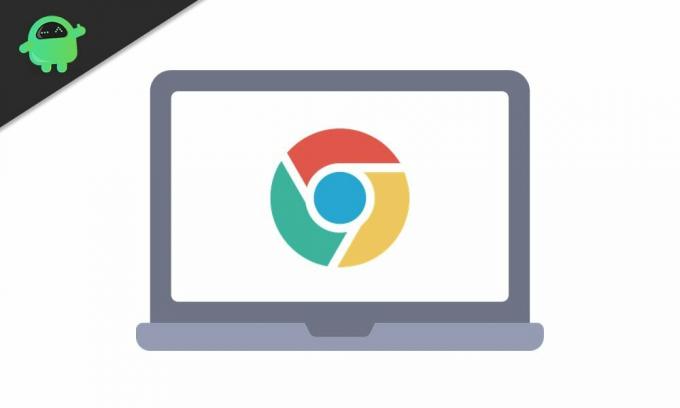
Chromebook पर अभिभावकीय नियंत्रण सेट करें
पूरी प्रक्रिया को आगे बढ़ाने से पहले, आपको पता होना चाहिए कि आपके बच्चे के Google खाते के साथ Chromebook चलाना आवश्यक है। यदि आपका खाता Chromebook में है, तो यह काम नहीं करेगा क्योंकि आपको Chromebook पर अभिभावकीय नियंत्रण सक्षम करने के लिए एक अतिरिक्त अभिभावकीय खाता सेट करना होगा। यदि आपके पास एक से अधिक खाते हैं, तो आप उनमें से एक खाते को अपने बच्चे के खाते के रूप में और दूसरे को माता-पिता के खाते के रूप में रख सकते हैं।
विज्ञापनों
अब देखते हैं कि कोई इसके बारे में कैसे जा सकता है।
- स्क्रीन के निचले दाएं कोने में क्विक सेटिंग्स पैनल पर क्लिक करें।
- दिखाई देने वाली त्वरित सेटिंग पैनल विंडो में, आपको अपने Chromebook के सेटिंग पृष्ठ को खोलने के लिए ऊपरी दाएं कोने में स्थित गियर आइकन पर क्लिक करना होगा।
- सेटिंग्स विंडो में लोग टैब पर क्लिक करें। आप माता-पिता के नियंत्रण को दाईं ओर एक छोटे से "सेट अप" बटन के साथ देखेंगे। उस बटन पर टैप करें।
- अगली विंडो में, प्रक्रिया के साथ आगे बढ़ने के लिए "आरंभ करें" बटन पर क्लिक करें।
- अगला पर क्लिक करें और फिर अपने बच्चे का खाता चुनें जो पहले से ही डिवाइस में लॉग इन है। इसके बाद हां पर क्लिक करें।
- अगले पेज पर, आपको वे सभी सेटिंग दिखाई देंगी जिनकी आप निगरानी कर सकते हैं और अपने बच्चे के लिए सेट अप कर सकते हैं. यहां More पर क्लिक करें, और फिर सेटअप को पूरा करने के लिए ऑन-स्क्रीन निर्देशों के साथ आगे बढ़ें।
- Chrome बुक अब माता-पिता का खाता मांगेगा। यहां, अपना जीमेल खाता विवरण दर्ज करें और अपने खाते में लॉग इन करें।
- एक बार जब आप लॉग इन कर लेते हैं, तो आपको माता-पिता के नियंत्रण के सभी विकल्पों के साथ-साथ अपनी पसंद के अनुसार सब कुछ अनुकूलित करने के विकल्प दिखाई देंगे। यहां, आप अधिकतम स्क्रीन समय निर्धारित कर सकते हैं, वेब पर सामग्री सेटिंग समायोजित कर सकते हैं, विशिष्ट सामग्री को फ़िल्टर कर सकते हैं, ऐप्स को ब्लॉक या स्वीकृत कर सकते हैं, Play खरीदारी को अधिकृत कर सकते हैं, और बहुत कुछ कर सकते हैं।
- एक बार जब आप सेटअप से खुश हो जाते हैं, तो अगला पर क्लिक करें, और यह आपको अंतिम पृष्ठ पर ले जाएगा। यहां, आपको कार्रवाई की पुष्टि करने के लिए अपने बच्चे का पासवर्ड दर्ज करना होगा।
यह सब हो जाने के बाद, Chromebook आपसे साइन आउट करने के लिए कहेगा। साइन आउट करने से आपका मूल खाता Chromebook से निकल जाएगा.
आपका बच्चा Chrome बुक में जो कुछ भी कर रहा है, उस पर नज़र रखने के लिए, आप माता-पिता के लिए निःशुल्क Google परिवार लिंक ऐप का उपयोग कर सकते हैं। इस एप्लिकेशन को खोलें और अपने मूल खाते में लॉग इन करें। यह वही खाता होना चाहिए जिसका उपयोग आपने Chrome बुक में अभिभावकीय नियंत्रण सेट करते समय मूल खाते के रूप में किया था। एक बार जब आप उस खाते का उपयोग करके इस ऐप में लॉग इन करते हैं, तो आप अपनी सभी पैतृक सेटिंग्स एक ही स्थान पर देखेंगे। यदि आपको ऐसा लगता है कि आपने Chrome बुक में अभिभावकीय नियंत्रण सेट करते समय किसी चीज़ से चूक गए हैं, तो आप अभिभावकीय नियंत्रण सेटिंग को संशोधित कर सकते हैं।
तो आप इस तरह से हर उस चीज़ की निगरानी और निगरानी कर सकते हैं जो आपका बच्चा Chromebook पर कर रहा है। आपको अपने बच्चे के बारे में चिंता करने की ज़रूरत नहीं है, जो आपको लगता है कि उसके लिए हानिकारक है। आप अपने बच्चे की डिवाइस तक पहुंच की निगरानी के लिए अपने फोन पर मुफ्त ऐप का उपयोग करके माता-पिता के नियंत्रण को भी बदल सकते हैं।
मैंf इस लेख के बारे में आपके कोई प्रश्न या प्रश्न हैं, तो नीचे टिप्पणी करें, और हम आपसे संपर्क करेंगे। इसके अलावा, हमारे अन्य लेखों को देखना सुनिश्चित करें आईफोन टिप्स और ट्रिक्स,एंड्रॉइड टिप्स और ट्रिक्स, पीसी टिप्स और ट्रिक्स, और अधिक उपयोगी जानकारी के लिए और भी बहुत कुछ।



![Redmi 4x के लिए MIUI 9.2.3 ग्लोबल स्टेबल रोम स्थापित करें [डाउनलोड]](/f/428e9b27b37d9e861c455afbd31c0983.jpg?width=288&height=384)